展開の自動化
展開の自動化により、工場出荷時のデフォルト設定で NFVIS WAN エッジデバイスを SD-WAN ネットワークに安全にオンボーディングおよび展開できます。
自動展開は、ENCS 物理プラットフォームの PnP プロセスを使用して vBond IP アドレスを動的に検出します。
このオンボーディングオプションを使用するための主な要件は次のとおりです。
-
NFVIS WAN エッジデバイスは、ダイナミック IP アドレス、デフォルトゲートウェイ、および DNS 情報を提供できる WAN トランスポートに接続する必要があります。
静的 IP アドレスがある場合は、次の設定例を使用して IP アドレスを設定する必要があります。
configure terminal bridges bridge wan-br no dhcp bridges bridge wan-br no dhcp system settings wan ip address 1.1.1.1 255.255.255.0 system settings default-gw 1.1.1.2 system settings dns-server 8.8.8.8 pnp automatic dhcp disable pnp automatic dns disable pnp automatic cco enable commit -
NFVIS WAN エッジデバイスは、プラグアンドプレイ接続サーバーの devicehelper.cisco.com を DNS で解決できます。
-
Cisco vManage では、デバイスを正常にオンボードするために、デバイス設定を作成して WAN エッジデバイスに接続する必要があります。
Cisco vBond への PnP リダイレクションの進行状況を表示するには、show pnp status コマンドを使用します。
Device# show pnp status
pnp status response PnP Agent is not running
server-connection
status: Success
time: 22:22:20 Dec 09
device-info
status: Success
time: 22:09:19 Dec 09
capability
status: Success
time: 22:06:17 Dec 09
redirection
status: Success
time: 22:25:46 Dec 09
certificate-install
status: Success
time: 22:51:26 Dec 09
device-auth
status: Success
time: 22:01:29 Dec 09
pnp status ip-address ""
pnp status ipv6-address ""
pnp status port ""
pnp status transport ""
pnp status cafile ""
pnp status created_by user
pnp status dhcp_opt43 0
pnp status dns_discovery 0
pnp status cco_discovery 0
pnp status dhcp-ipv6 0
pnp status dns-ipv6 0
pnp status cco-ipv6 0
pnp status timeout 0
障害が発生した場合は、pnp action command stop 、pnp action command start 、またはpnp action command restart コマンドを使用してプロセスを開始、停止、または再起動できます。
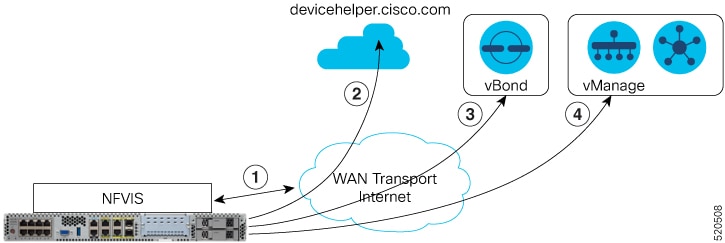

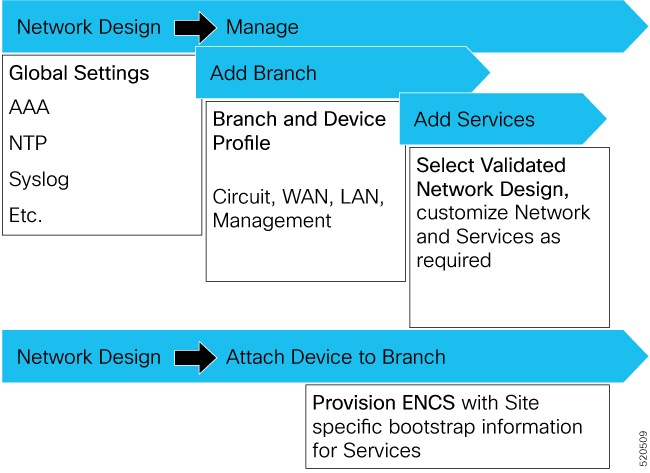
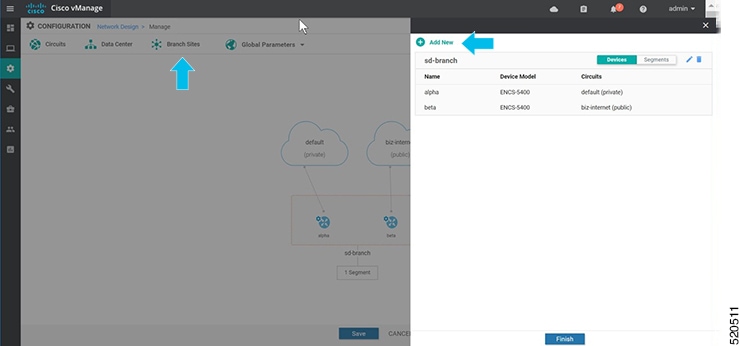
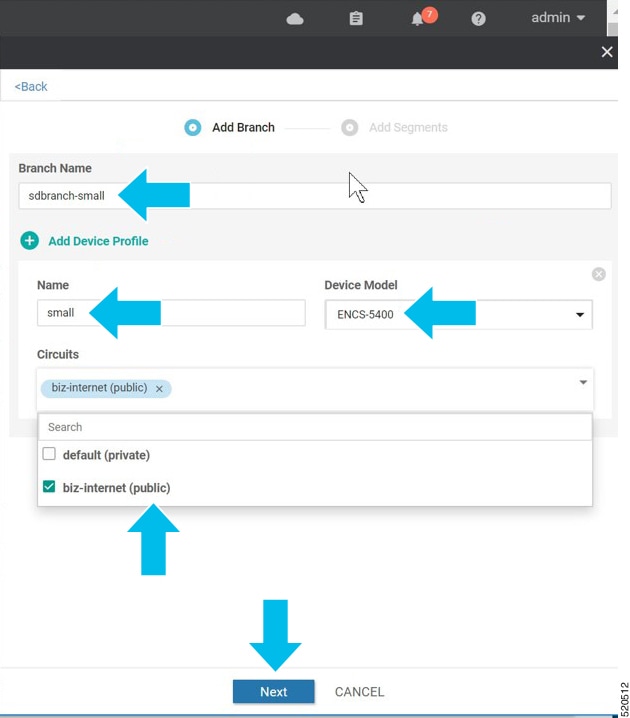

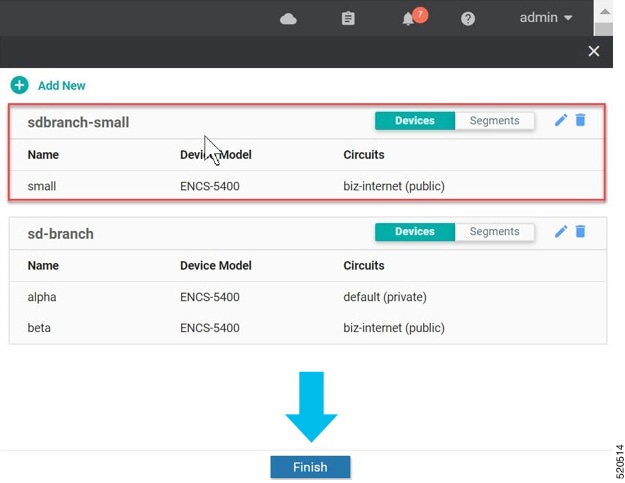
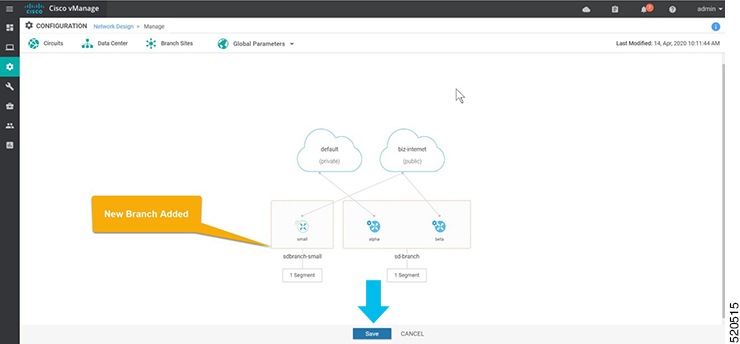

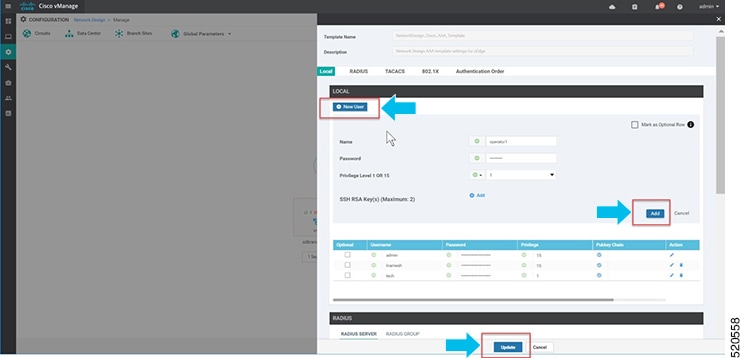
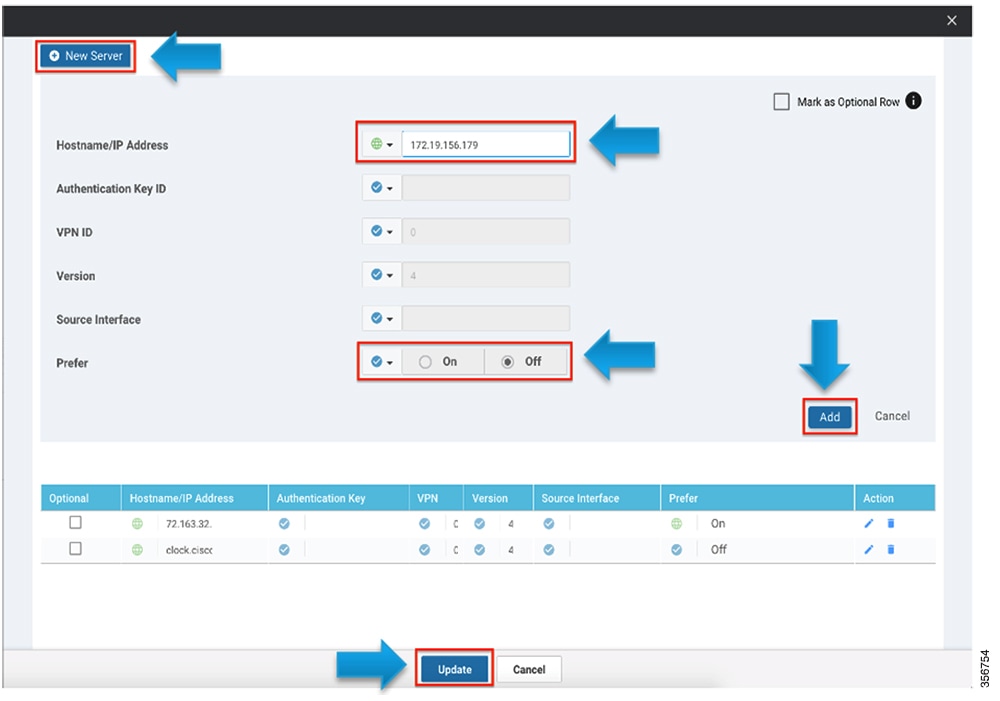
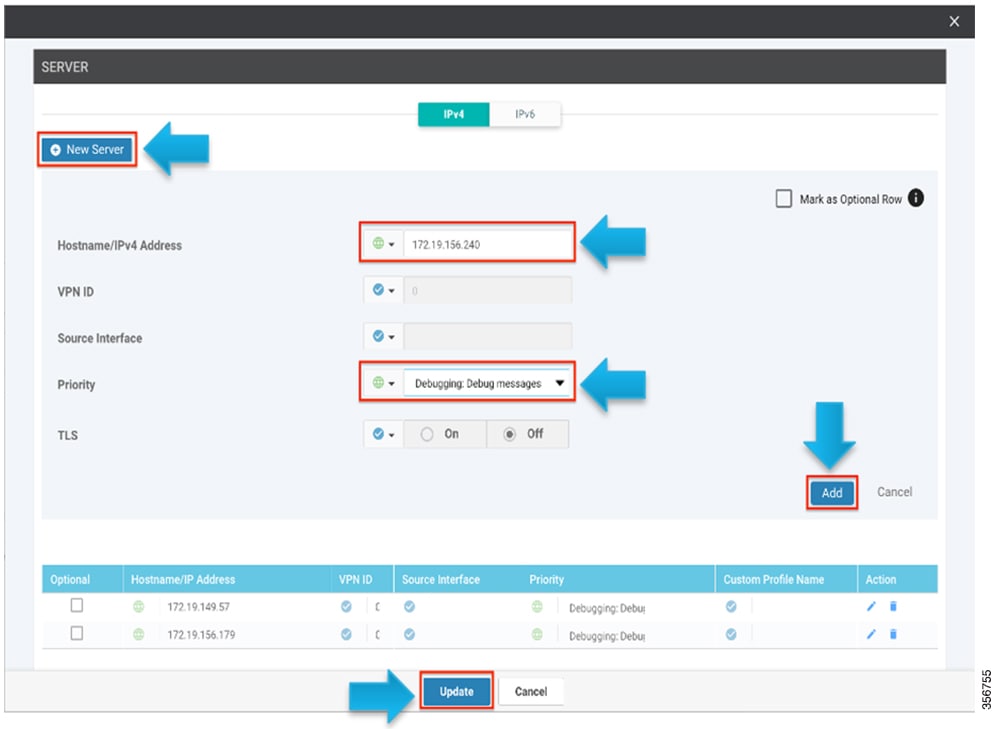
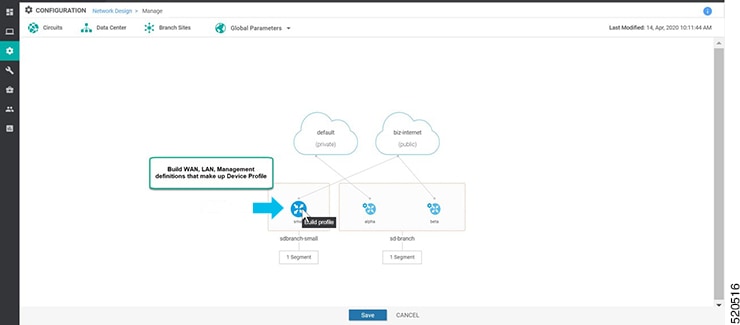
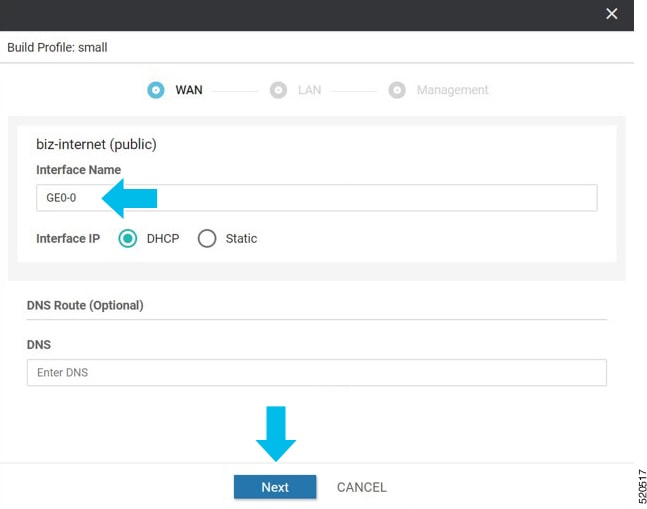
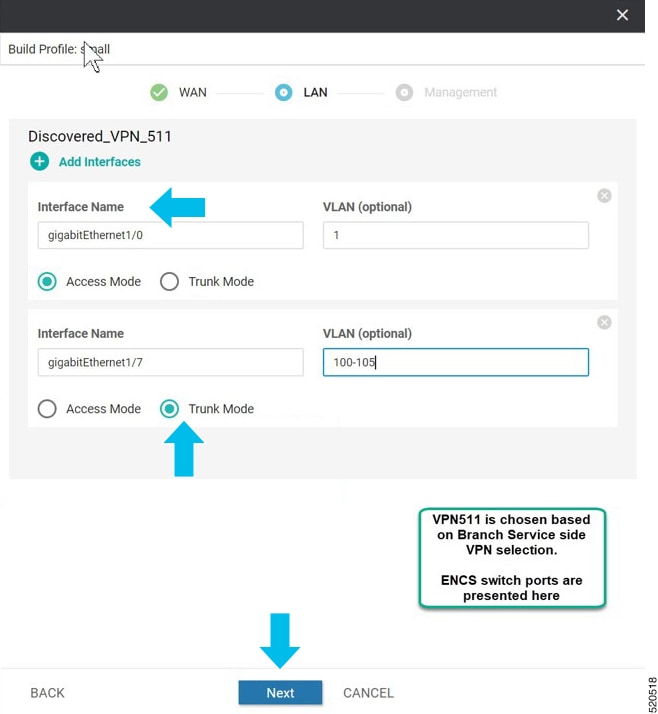
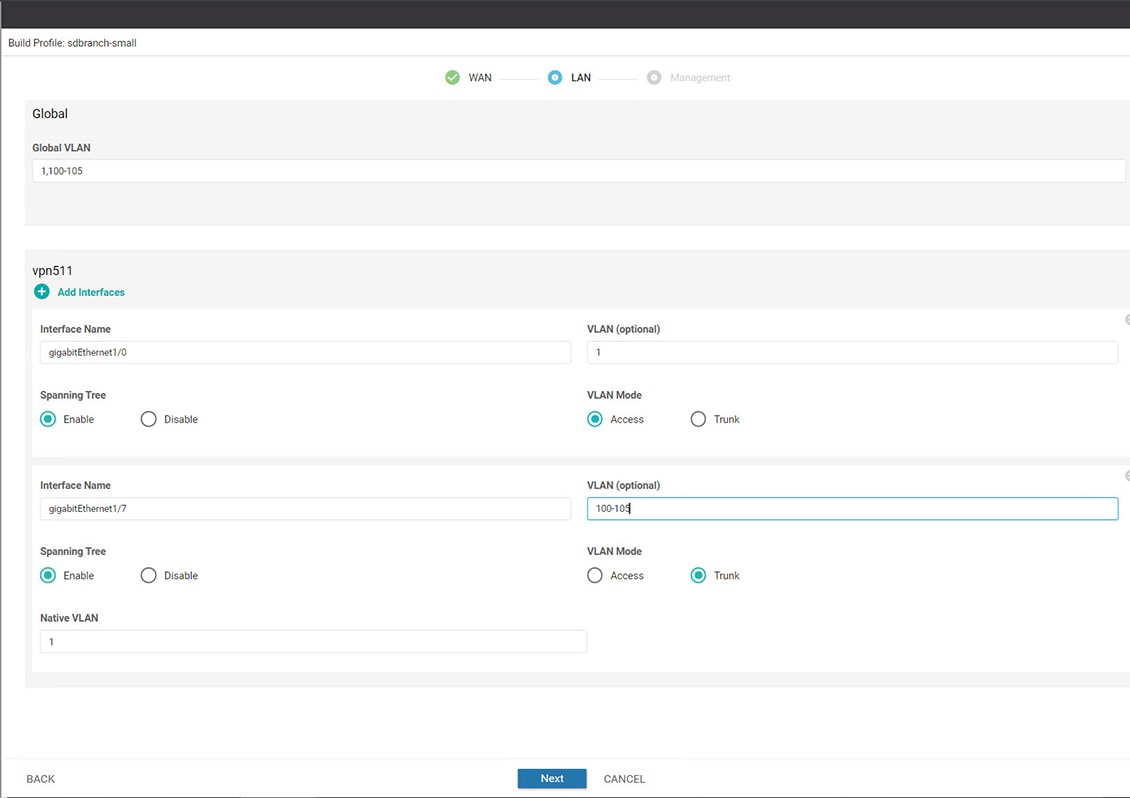
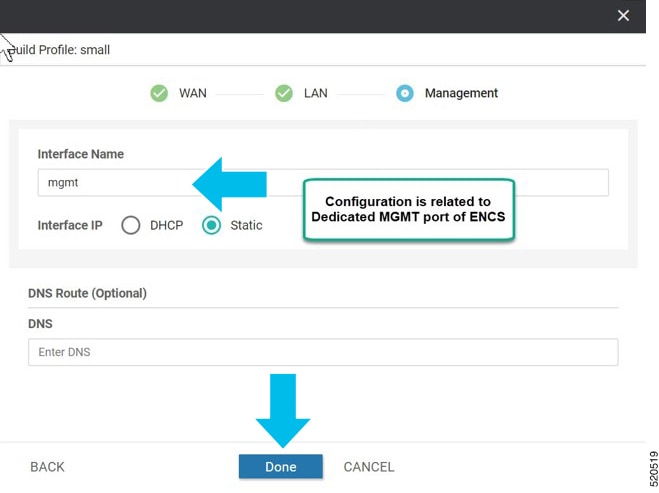
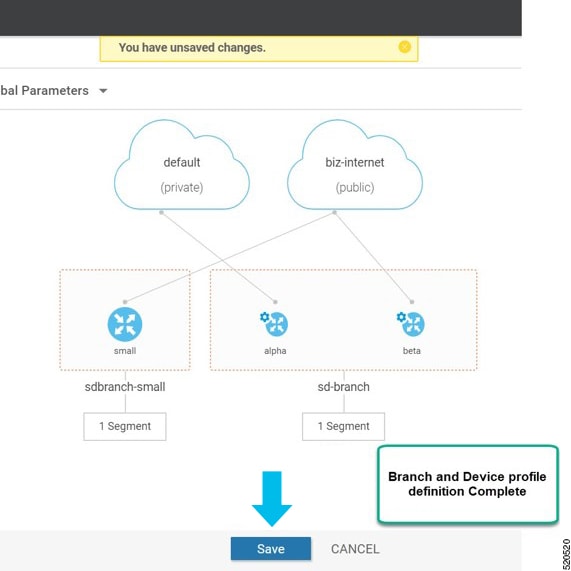
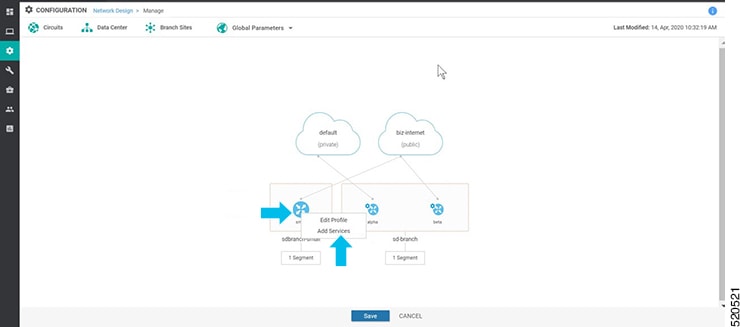
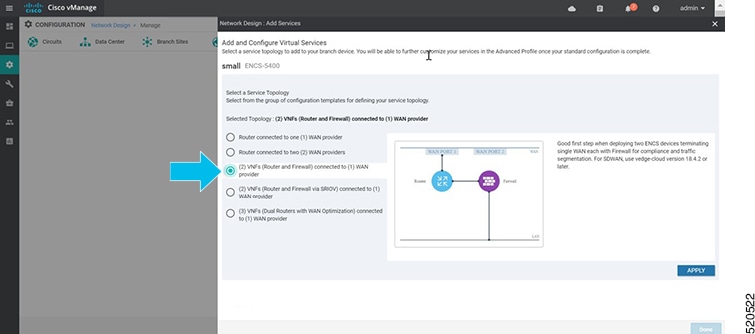
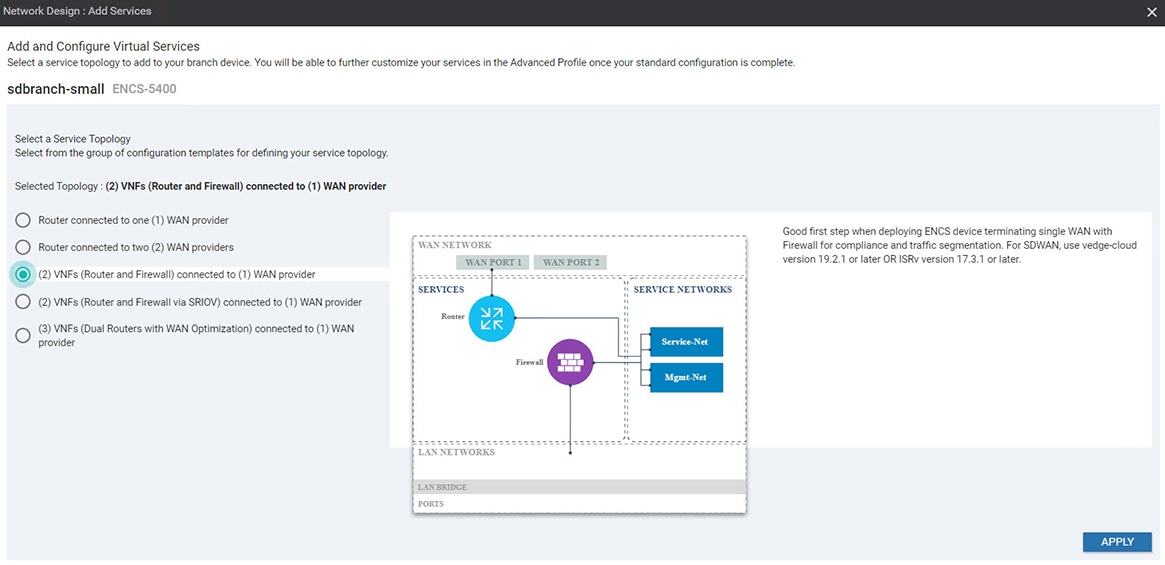
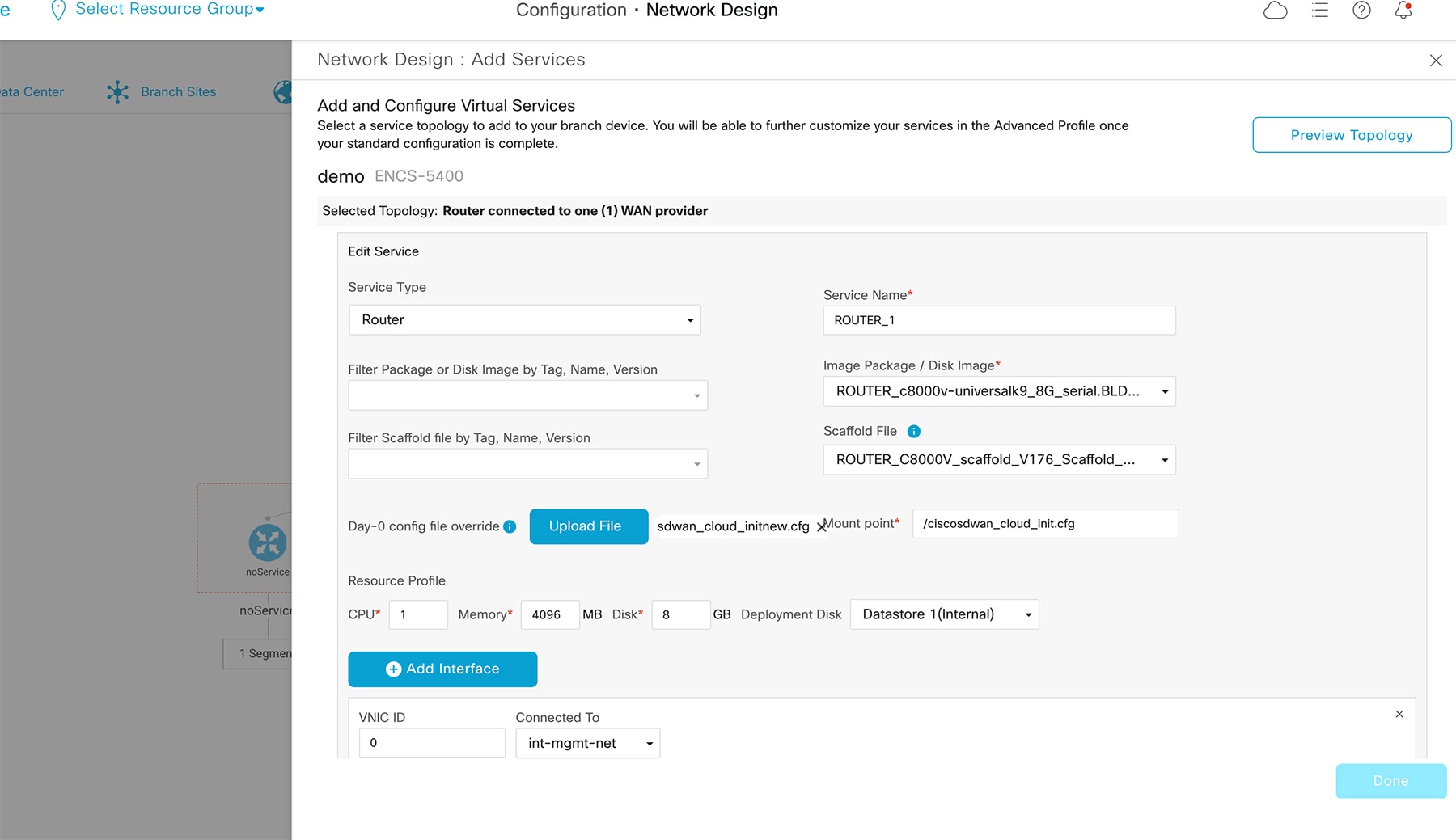
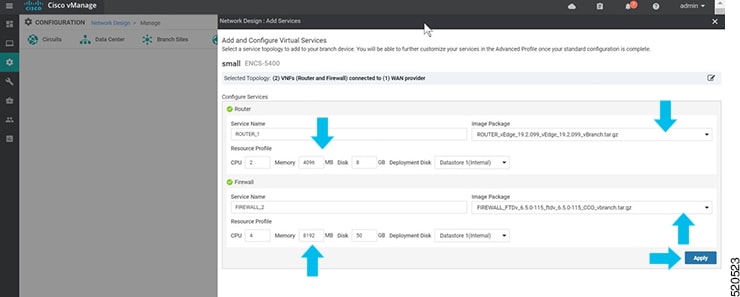
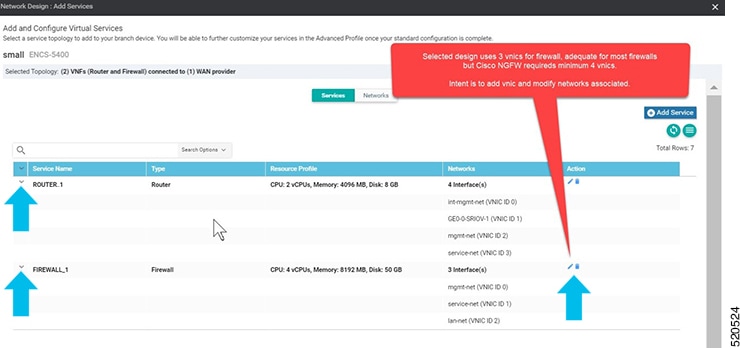

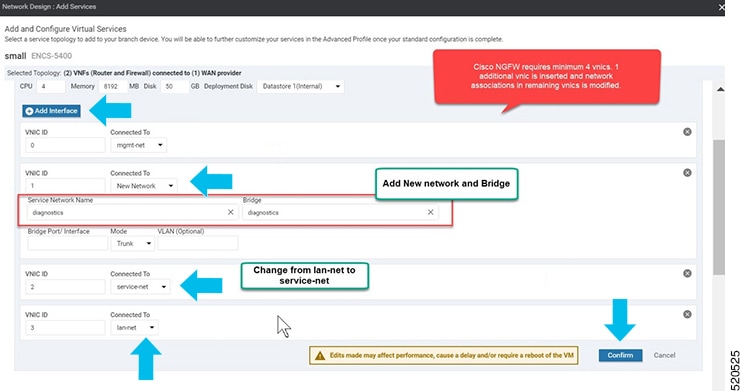
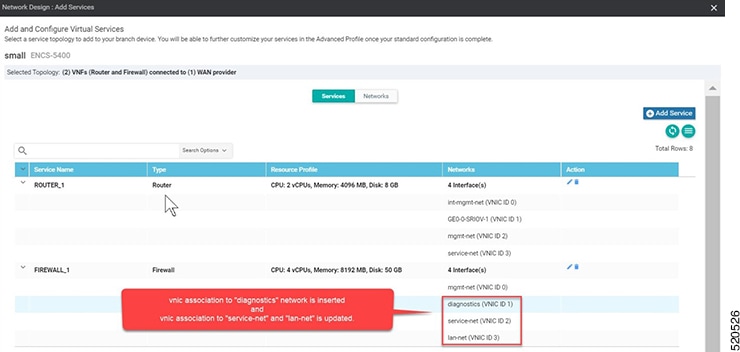

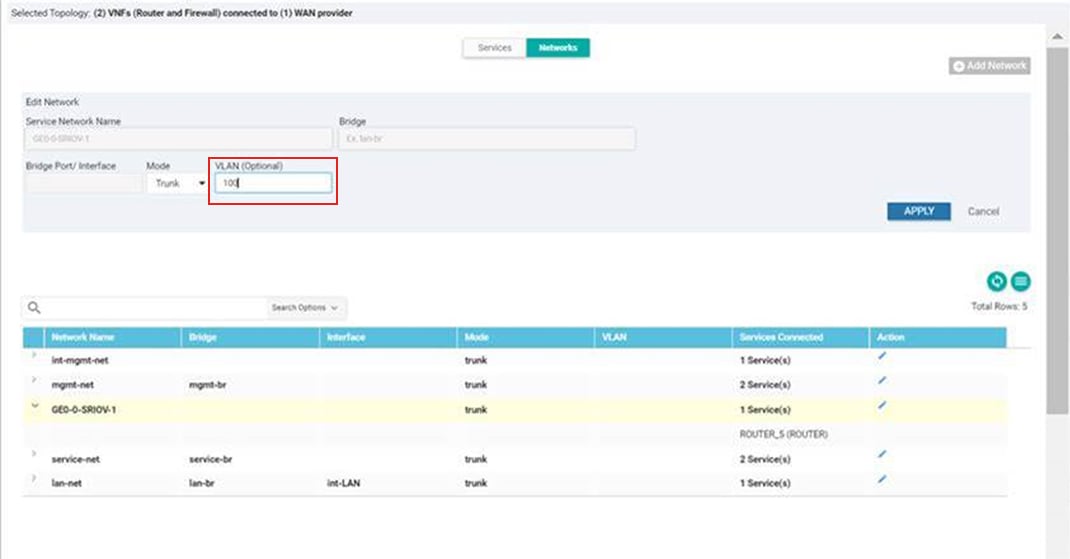
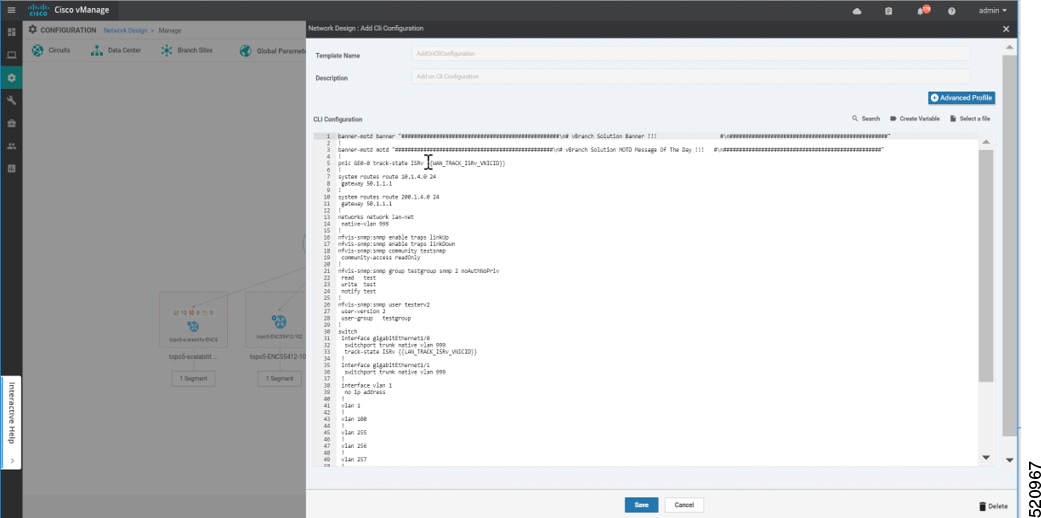
 フィードバック
フィードバック